DELL R710 服务器内存插法
内存条安装方法

内存条安装方法内存条是电脑中非常重要的硬件之一,它的安装方法对于电脑的性能和稳定性有着直接的影响。
下面我们来详细了解一下内存条的安装方法。
首先,准备工作。
在安装内存条之前,我们需要做一些准备工作。
首先,确认自己购买的内存条与电脑主板兼容,包括内存类型、频率和容量等方面的要求。
其次,关闭电脑并拔掉电源线,确保安全操作。
最后,找到内存条插槽的位置,通常在主板上方,可以根据主板手册来确认位置。
其次,安装内存条。
首先,打开电脑主机箱,找到内存条插槽的位置。
然后,按照内存条的切口与插槽的位置对齐,轻轻地插入内存条,直到听到“卡嗒”一声,表示内存条已经插好。
接下来,用手指轻轻按压内存条,确保内存条已经牢固地插入插槽中。
最后,将主机箱盖好,重新连接电源线,启动电脑。
再者,检查内存条。
安装完内存条之后,我们需要进行一些检查工作。
首先,进入BIOS界面,确认电脑已经识别了新安装的内存条,以及内存条的容量和频率是否正确。
其次,可以通过一些软件来检测内存条的性能和稳定性,确保内存条安装正确并且能够正常工作。
最后,注意事项。
在安装内存条的过程中,我们需要注意一些事项。
首先,要小心操作,避免在插入内存条的过程中对内存条和主板造成损坏。
其次,要避免静电,可以在操作之前使用静电手环或者触碰金属物体来释放身上的静电。
最后,如果是双通道内存,需要将内存条插入相邻的插槽中,以达到最佳的性能。
总结一下,内存条的安装方法并不复杂,但是需要我们细心和耐心。
只有正确安装内存条,我们的电脑才能够发挥最佳的性能和稳定性。
希望以上内容能够帮助大家更好地了解内存条的安装方法,也希望大家在安装内存条的过程中能够顺利完成。
内存条安装方法
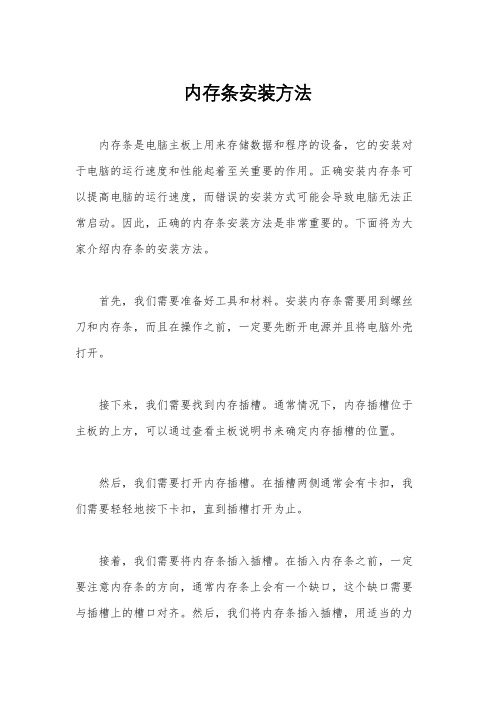
内存条安装方法
内存条是电脑主板上用来存储数据和程序的设备,它的安装对于电脑的运行速度和性能起着至关重要的作用。
正确安装内存条可以提高电脑的运行速度,而错误的安装方式可能会导致电脑无法正常启动。
因此,正确的内存条安装方法是非常重要的。
下面将为大家介绍内存条的安装方法。
首先,我们需要准备好工具和材料。
安装内存条需要用到螺丝刀和内存条,而且在操作之前,一定要先断开电源并且将电脑外壳打开。
接下来,我们需要找到内存插槽。
通常情况下,内存插槽位于主板的上方,可以通过查看主板说明书来确定内存插槽的位置。
然后,我们需要打开内存插槽。
在插槽两侧通常会有卡扣,我们需要轻轻地按下卡扣,直到插槽打开为止。
接着,我们需要将内存条插入插槽。
在插入内存条之前,一定要注意内存条的方向,通常内存条上会有一个缺口,这个缺口需要与插槽上的槽口对齐。
然后,我们将内存条插入插槽,用适当的力
气按下,直到卡扣自动锁紧。
最后,我们需要关闭内存插槽。
将内存插槽盖子合上,直到卡扣自动锁紧为止。
至此,内存条的安装就完成了。
接下来,我们需要将电脑外壳盖上,然后重新连接电源,启动电脑,检查内存条是否安装正确。
如果一切正常,电脑将会正常启动,并且可以在系统中查看到新安装的内存条。
总的来说,内存条的安装并不复杂,只需要注意一些细节和步骤就可以完成。
正确的安装内存条可以提高电脑的性能,让电脑运行更加流畅。
希望以上的介绍对大家有所帮助,谢谢阅读!。
DEll-R710-BIOS设置详解(中文)

进入系统设置程序
1.打开或重新启动系统。
2.系统显示以下信息时按 <F2> 键:
如果按 <F2> 键之前已开始载入操作系统,请让系统完成引导过程,然后重新启动系统并再
系统设置程序选项
主屏幕
图 2-1. 系统设置程序主屏幕
注:系统设置程序的选项会基于系统配置发生变化。
注:在以下几节中,系统设置程序的默认设置将在各自选项下列出(如果有)。
退出屏幕
按 <Esc> 退出系统设置程序;显示Exit(退出)屏幕:•Save Changes and Exit(保存更改并退出)
•Discard Changes and Exit(放弃更改并退出)
•Return to Setup(返回系统设置程序)。
服务器内存条的插法
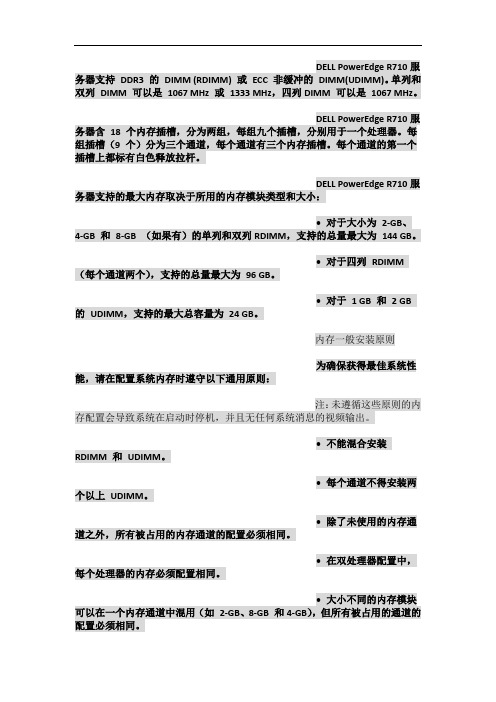
DELL PowerEdge R710服务器支持DDR3 的DIMM (RDIMM) 或ECC 非缓冲的DIMM(UDIMM)。
单列和双列DIMM 可以是1067 MHz 或1333 MHz,四列DIMM 可以是1067 MHz。
DELL PowerEdge R710服务器含18 个内存插槽,分为两组,每组九个插槽,分别用于一个处理器。
每组插槽(9 个)分为三个通道,每个通道有三个内存插槽。
每个通道的第一个插槽上都标有白色释放拉杆。
DELL PowerEdge R710服务器支持的最大内存取决于所用的内存模块类型和大小:• 对于大小为2-GB、4-GB 和8-GB (如果有)的单列和双列RDIMM,支持的总量最大为144 GB。
• 对于四列RDIMM (每个通道两个),支持的总量最大为96 GB。
• 对于1 GB 和2 GB 的UDIMM,支持的最大总容量为24 GB。
内存一般安装原则为确保获得最佳系统性能,请在配置系统内存时遵守以下通用原则:注:未遵循这些原则的内存配置会导致系统在启动时停机,并且无任何系统消息的视频输出。
• 不能混合安装RDIMM 和UDIMM。
• 每个通道不得安装两个以上UDIMM。
• 除了未使用的内存通道之外,所有被占用的内存通道的配置必须相同。
• 在双处理器配置中,每个处理器的内存必须配置相同。
• 大小不同的内存模块可以在一个内存通道中混用(如2-GB、8-GB 和4-GB),但所有被占用的通道的配置必须相同。
• 对于优化器式,内存模块按照插槽的数字顺序安装,以A1 或B1开始。
• 对于内存镜像模式或高级ECC 模式,离处理器最远的三个插槽不使用,内存模块首先从插槽A2 或B2 开始安装,然后按剩下插槽的数字顺序安装(如A2、A3、A5、A6、A8 和A9)。
• 高级ECC 模式需要x4 或x8 DRAM 设备宽度。
• 每个通道的内存速度因内存配置而异:–对于单列或双列内存模块:• 每个通道一个内存模块时最多支持1333 MHz。
服务器内存插法范文

服务器内存插法范文一、插槽规则大部分服务器主板的内存插槽可以分为多个通道,每个通道由多个插槽组成。
插槽之间有特定的编号规则,一般是从左到右依次编号,例如通道1的插槽编号为1A、1B、1C等,通道2的插槽编号为2A、2B、2C等。
在大部分服务器上,插入内存时需要确保每个通道内的插槽数量相同,以保持对称性。
二、内存容量匹配服务器内存插法中,内存容量的匹配也是非常重要的一点。
在大部分服务器上,要求每个通道内的内存条容量保持一致,以充分发挥服务器的性能。
如果插入的内存容量不一致,服务器可能无法全速运行,或者只能以容量较小的内存条为标准来工作。
因此,在选择内存条时,要注意选择容量相同的内存条。
三、插槽和通道的使用顺序服务器内存插法中,插槽和通道的使用顺序也需要注意。
在大部分服务器上,插槽和通道的使用顺序规则如下:首先使用通道1的插槽,然后使用通道2的插槽,以此类推。
在每个通道内,插槽的使用顺序也需要遵循从左到右的规则。
遵循这样的插槽和通道使用顺序规则,可以帮助服务器更好地分配内存资源,提高性能和稳定性。
四、双通道对称插法在选择插入内存时,推荐采用双通道对称插法。
这种插法指的是使用两个插槽来配对插入两根内存条,这两个插槽必须位于不同的通道中,例如1A和2A、1B和2B等。
这样可以充分利用双通道架构的优势,提高服务器的内存访问效率。
在使用双通道对称插法时,需要注意插入的内存条的容量必须一致。
五、三通道和四通道插法对于一些高端服务器,可能支持三通道或四通道内存插法。
三通道插法是指在三个通道中插入三根内存条,四通道插法是指在四个通道中插入四根内存条。
与双通道对称插法类似,三通道和四通道插法也需要保持每个通道内内存条容量的一致性。
这样可以进一步提高服务器的内存访问效率和性能。
六、排除插槽或内存条故障在服务器的内存插法中,如果遇到服务器无法正常启动或者内存相关的问题,首先可以考虑排除插槽或者内存条的故障。
可以将内存条依次更换到其他插槽中,或者更换其他内存条插入到同样的插槽中,这样可以判断是插槽的问题还是内存条的问题。
dellr730服务器内存插槽的使用规则
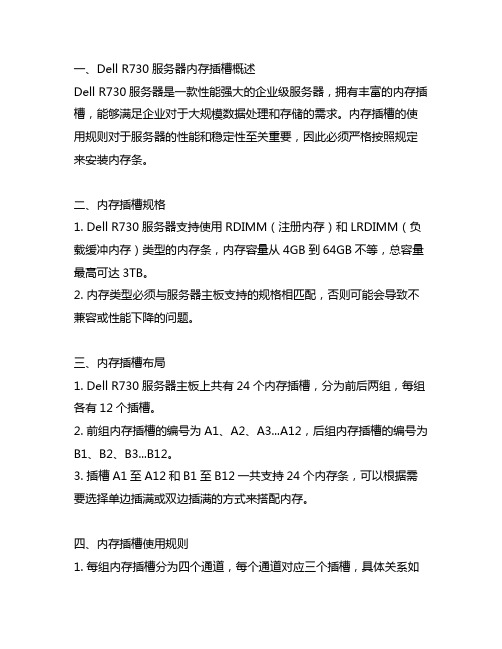
一、Dell R730服务器内存插槽概述Dell R730服务器是一款性能强大的企业级服务器,拥有丰富的内存插槽,能够满足企业对于大规模数据处理和存储的需求。
内存插槽的使用规则对于服务器的性能和稳定性至关重要,因此必须严格按照规定来安装内存条。
二、内存插槽规格1. Dell R730服务器支持使用RDIMM(注册内存)和LRDIMM(负载缓冲内存)类型的内存条,内存容量从4GB到64GB不等,总容量最高可达3TB。
2. 内存类型必须与服务器主板支持的规格相匹配,否则可能会导致不兼容或性能下降的问题。
三、内存插槽布局1. Dell R730服务器主板上共有24个内存插槽,分为前后两组,每组各有12个插槽。
2. 前组内存插槽的编号为A1、A2、A3...A12,后组内存插槽的编号为B1、B2、B3 (12)3. 插槽A1至A12和B1至B12一共支持24个内存条,可以根据需要选择单边插满或双边插满的方式来搭配内存。
四、内存插槽使用规则1. 每组内存插槽分为四个通道,每个通道对应三个插槽,具体关系如下:前组通道0:A1、A2、A3前组通道1:A4、A5、A6前组通道2:A7、A8、A9前组通道3:A10、A11、A12后组通道0:B1、B2、B3后组通道1:B4、B5、B6后组通道2:B7、B8、B9后组通道3:B10、B11、B122. 在安装内存条时,应尽量均匀地分配内存,使每个通道上的内存容量相近。
3. 单个通道中的三个插槽应该使用相同容量、相同规格的内存条,以保证内存的匹配性和稳定性。
4. 当使用双边插满内存时,应按照通道0、通道1、通道2、通道3的顺序依次插满,以保证内存通道的平衡。
五、安装注意事项1. 在安装内存条之前,务必断开服务器的电源,并严格遵守静电防护措施,以免对内存条造成静电损害。
2. 在插槽插入内存条时,应该用适当的力气使内存条牢固地均匀地插入插槽中,同时注意对齐插槽和插槽槽口。
DELL服务器 R710 RAID 1+0配置手册

Dell R710 Raid 1+0配置手册
1.开机进入系统,出现如图1,按Ctrl+R,准备进行RAID配置
图1
2.方向键选择Controller 0
图2
3.按F2键弹出窗口,选择Clear Config,回车,如图3
图3
4.按F2,选择Create New VD,创建虚拟磁盘,如图4
图4
5.出现RAID选项,选择RAID-10,做RAID1+0,如图5
图5
6.按tab键进入Physical Disks,按空格键依次选中所有硬盘,如图6
图6
7.按tab键,选中右边的OK键确认,返回到如图7
图7
8.选中Virtual Disk 0->initialization->Fast Init,确认,进行快速初始化,如图8
图8
9.按ESC,出现图9所示界面,选择OK回车
图9
10.完成
Raid 1+0 示意图:
说明:
服务器原有2块146G硬盘,再插入同样型号的146G硬盘,这时进行RAID 1+0 创建,系统可能不识别新添加的2块新硬盘。
此时,参考如下步骤:
1.按Ctrl+R进入配置工具,如图10
图10
2.回车,进入配置工具,如图11
图11
3.按下F2,Controller 0->Foreign Config->Clear,清除新添盘的配置信息,如图12
图12
4.接下来,便可正常配置4块硬盘的RAID 1+0.。
Dell R710服务器安装指南
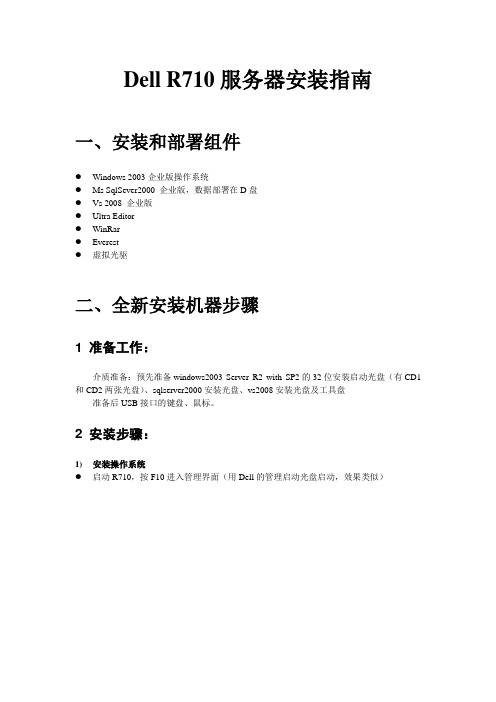
Dell R710服务器安装指南一、安装和部署组件●Windows 2003企业版操作系统●Ms SqlSever2000 企业版,数据部署在D盘●Vs 2008 企业版●Ultra Editor●WinRar●Everest●虚拟光驱二、全新安装机器步骤1 准备工作:介质准备:预先准备windows2003 Server R2 with SP2的32位安装启动光盘(有CD1和CD2两张光盘)、sqlserver2000安装光盘、vs2008安装光盘及工具盘准备后USB接口的键盘、鼠标。
2 安装步骤:1)安装操作系统●启动R710,按F10进入管理界面(用Dell的管理启动光盘启动,效果类似)●进入部署操作系统界面,选择部署OS●磁盘阵列按raid1设置,确认阵列卡版本选择操作系统windows 2003 sever R2企业版按提示插入Windows2003server R2 CD1系统盘,重启●开始安装windows2003●以后的步骤和一般机器安装一样。
需要注意的是:先对硬盘进行分区,通常,C盘40G,D盘80G,剩下E盘约20G如果分区时发现已有不大于30M的C区(OEMDRV),此时必须加以处理才行,有效的做法是,先对未分区的硬盘按C建立分区,然后按D,L删除,C盘符号此时会释放,再建40G的C区,80G的D 区即可!●CD2可以不安装●设置网络IP,掩码网络连接的号码1,2,3,4对应网络端口的3,1,4,2。
IP需按规划进行设置!比如,端口1,即连接2,IP设为192.168.1.110;端口2,即连接4,IP设为192.168.2.110●安装计数卡驱动和Demo调试程序2)安装常用工具在C盘根上建目录tools,拷贝下述软件绿色版到该目录●Winrar●Everset●虚拟光驱Alcohol120●UltraEdit●Web远程访问服务(Dell服务器配套光盘,OpenMange Server)如果没有绿色版,则安装它!途中可能需要重启,则重启机器,使安装生效。
戴尔 POWEREDGE R710 服务器 说明书

戴尔全球服务戴尔全球服务可简化IT 环境管理,让您可快速完成安装并投入运行,减少在非战略任务上耗费的成本、精力和时间。
您只需为所需的服务付费,就可立即享用戴尔最新的技术和服务创新,无需在基础架构方面做更多投资即可从被动维护转为主动应对。
如今的很多IT 服务都是陈旧、昂贵、不灵活且需耗费大量人力。
因此,仅仅只是为了维持系统运行,企业可能就不得不签署长期合同,受限于旧技术,耗费比实际需要多得多的费用。
戴尔正在改变这一切,通过将各种先进技术集成到我们的产品和全球服务基础架构中,戴尔可永久改变服务的交付、购买和管理方式。
只需按此方式直接使用世界一流的戴尔功能、资源和平台,就能够更好地节约宝贵的IT 时间和资源。
很多戴尔精心打造的服务都可直接或间接地通过戴尔的PartnerDirect 全球渠道合作伙伴网络获得。
要了解更多信息,请访问/Services ,或者与本地的戴尔PartnerDirect注册合作伙伴联系。
8GB DIMM 时钟降至533MHz1. “典型配置”指系统预计配置普通数量、类型、容量、速度的组件2. LwA–UL 是按ISO 9296(1988)4.4.1节计算、按ISO 7779(1999)测得的下限声功率级(LwA )3. LpAm 是按ISO 9296(1988)4.4.4节计算、按ISO 7779(1999)测得的平均旁观者位置A 加权声压级4. 简化服务器,尽在 /PowerEdge*戴尔的常规条款和条件在此适用,并可在网上获得或致函索取。
戴尔会尽力找出排版和图像中的错误,但是对于不可避免的错误戴尔不负任何责任。
上述配置仅供参考,具体配置以实际销售为准,图片仅供参考。
PCI Express 是一个商标。
文中提及的其他商标及商号名称是指拥有该商标及名称的机构或其产品。
2008年11月。
A2G 。
Dell 、Dell 标志、Dell PowerEdge 是Dell Inc. 的商标或注册商标。
DELL 内存基本插法 R R710

那如何设置内存工作模式呢F2进入后,进入memory setting选择memory opeating mode按SHIRT加+键或-键修改模式系统内存系统支持DDR3 注册的DIMM (RDIMM) 或ECC 非缓冲的DIMM (UDIMM)。
单列和双列DIMM 可以是1067 MHz 或1333 MHz,四列DIMM 可以是1067 MHz。
系统包含18 个内存插槽,分为两组,每组九个插槽,分别用于一个处理器。
每组插槽(9 个)分为三个通道,每个通道有三个内存插槽。
每个通道的第一个插槽上都标有白色释放拉杆。
系统支持的最大内存取决于所用的内存模块类型和大小:∙对于大小为2-GB、4-GB 和8-GB(如果有)的单列和双列RDIMM,支持的总量最大为144 GB。
∙对于四列RDIMM(每个通道两个),支持的总量最大为96 GB。
∙对于1 GB 和2 GB 的UDIMM,支持的最大总容量为24 GB。
内存模块一般安装原则为确保获得最佳系统性能,请在配置系统内存时遵守以下通用原则。
注:未遵循这些原则的内存配置会导致系统在启动时停机,并且无任何系统消息的视频输出。
∙不能混合安装RDIMM 和UDIMM。
∙每个通道不得安装两个以上UDIMM。
∙除了未使用的内存通道之外,所有被占用的内存通道的配置必须相同。
∙在双处理器配置中,每个处理器的内存必须配置相同。
∙大小不同的内存模块可以在一个内存通道中混用(如2-GB、8-GB 和4-GB),但所有被占用的通道的配置必须相同。
∙对于优化器式,内存模块按照插槽的数字顺序安装,以A1 或B1 开始。
∙对于内存镜像模式或高级ECC 模式,离处理器最远的三个插槽不使用,内存模块首先从插槽A2 或B2 开始安装,然后按剩下插槽的数字顺序安装(如A2、A3、A5、A6、A8 和A9)。
∙高级ECC 模式需要x4 或x8 DRAM 设备宽度。
∙每个通道的内存速度因内存配置而异:o对于单列或双列内存模块:o每个通道一个内存模块时最多支持1333 MHz。
DELL R710做RAID0,1,5,10磁盘阵列的图文方法
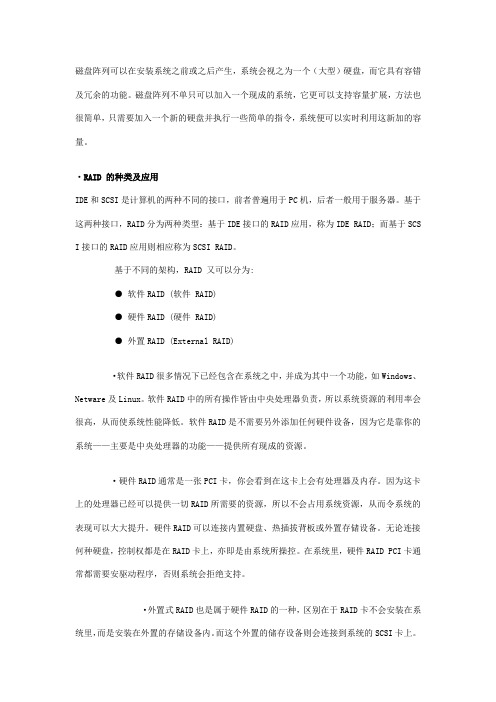
磁盘阵列可以在安装系统之前或之后产生,系统会视之为一个(大型)硬盘,而它具有容错及冗余的功能。
磁盘阵列不单只可以加入一个现成的系统,它更可以支持容量扩展,方法也很简单,只需要加入一个新的硬盘并执行一些简单的指令,系统便可以实时利用这新加的容量。
·RAID 的种类及应用IDE和SCSI是计算机的两种不同的接口,前者普遍用于PC机,后者一般用于服务器。
基于这两种接口,RAID分为两种类型:基于IDE接口的RAID应用,称为IDE RAID;而基于SCS I接口的RAID应用则相应称为SCSI RAID。
基于不同的架构,RAID 又可以分为:●软件RAID (软件 RAID)●硬件RAID (硬件 RAID)●外置RAID (External RAID)·软件RAID很多情况下已经包含在系统之中,并成为其中一个功能,如Windows、Netware及Linux。
软件RAID中的所有操作皆由中央处理器负责,所以系统资源的利用率会很高,从而使系统性能降低。
软件RAID是不需要另外添加任何硬件设备,因为它是靠你的系统——主要是中央处理器的功能——提供所有现成的资源。
·硬件RAID通常是一张PCI卡,你会看到在这卡上会有处理器及内存。
因为这卡上的处理器已经可以提供一切RAID所需要的资源,所以不会占用系统资源,从而令系统的表现可以大大提升。
硬件RAID可以连接内置硬盘、热插拔背板或外置存储设备。
无论连接何种硬盘,控制权都是在RAID卡上,亦即是由系统所操控。
在系统里,硬件RAID PCI卡通常都需要安驱动程序,否则系统会拒绝支持。
·外置式RAID也是属于硬件RAID的一种,区别在于RAID卡不会安装在系统里,而是安装在外置的存储设备内。
而这个外置的储存设备则会连接到系统的SCSI卡上。
系统没有任何的RAID功能,因为它只有一张SCSI卡;所有的RAID功能将会移到这个外置存储里。
电脑内存条安装方法
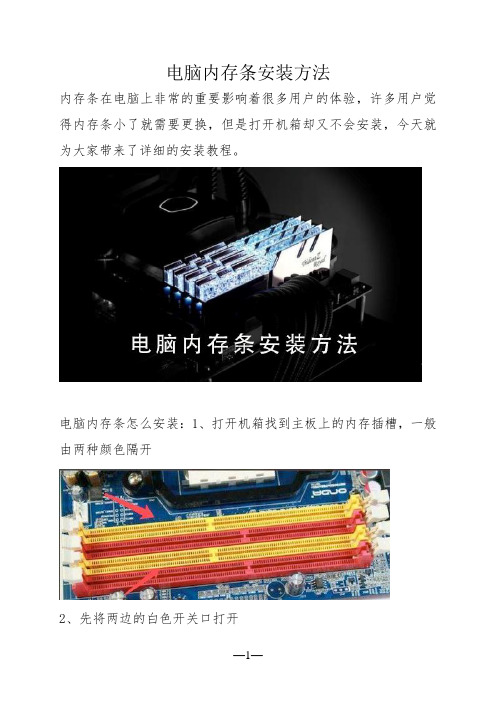
电脑内存条安装方法
内存条在电脑上非常的重要影响着很多用户的体验,许多用户觉得内存条小了就需要更换,但是打开机箱却又不会安装,今天就为大家带来了详细的安装教程。
电脑内存条怎么安装:1、打开机箱找到主板上的内存插槽,一般由两种颜色隔开
2、先将两边的白色开关口打开
3、内存条的下方有个缺口对应插槽的卡口
4、顺着插槽平行插入
5、一定要平行,不然容易造成接触不良
6、插好后开关口会自行扣上,如没有就再用手按一下即可
以上就是电脑内存条怎么安装的详细介绍,喜欢的小伙伴可以关注哦哦查哦。
Dell服务器R710磁盘阵列配置手册
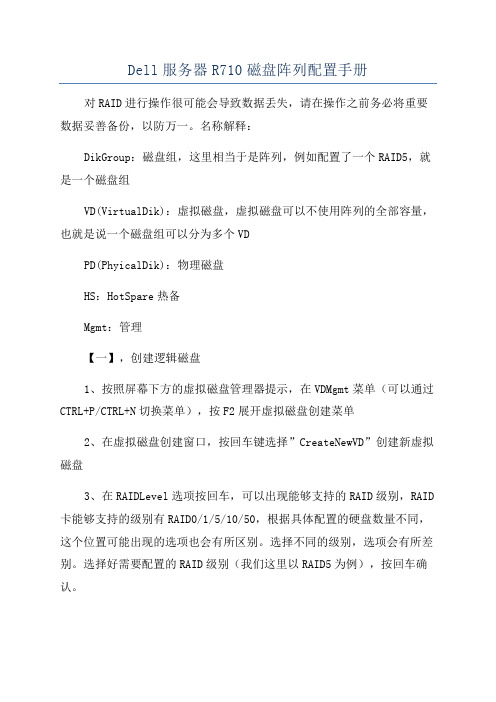
Dell服务器R710磁盘阵列配置手册对RAID进行操作很可能会导致数据丢失,请在操作之前务必将重要数据妥善备份,以防万一。
名称解释:DikGroup:磁盘组,这里相当于是阵列,例如配置了一个RAID5,就是一个磁盘组VD(VirtualDik):虚拟磁盘,虚拟磁盘可以不使用阵列的全部容量,也就是说一个磁盘组可以分为多个VDPD(PhyicalDik):物理磁盘HS:HotSpare热备Mgmt:管理【一】,创建逻辑磁盘1、按照屏幕下方的虚拟磁盘管理器提示,在VDMgmt菜单(可以通过CTRL+P/CTRL+N切换菜单),按F2展开虚拟磁盘创建菜单2、在虚拟磁盘创建窗口,按回车键选择”CreateNewVD”创建新虚拟磁盘3、在RAIDLevel选项按回车,可以出现能够支持的RAID级别,RAID 卡能够支持的级别有RAID0/1/5/10/50,根据具体配置的硬盘数量不同,这个位置可能出现的选项也会有所区别。
选择不同的级别,选项会有所差别。
选择好需要配置的RAID级别(我们这里以RAID5为例),按回车确认。
4、确认RAID级别以后,按向下方向键,将光标移至PhyicalDik列表中,上下移动至需要选择的硬盘位置,按空格键来选择(移除)列表中的硬盘,当选择的硬盘数量达到这个RAID级别所需的要求时,BaicSetting的VDSize中可以显示这个RAID的默认容量信息。
有某标志为选中的硬盘。
选择完硬盘后按Tab键,可以将光标移至VDSize栏,VDSize可以手动设定大小,也就是说可以不用将所有的容量配置在一个虚拟磁盘中。
如果这个虚拟磁盘没有使用我们所配置的RAID5阵列所有的容量,剩余的空间可以配置为另外的一个虚拟磁盘,但是配置下一个虚拟磁盘时必须返回VDMgmt创建(可以参考第13步,会有详细说明)。
VDName根据需要设置,也可为空。
注:各RAID级别最少需要的硬盘数量,RAID0=1RAID1=2RAID5=3RAID10=4 RAID50=65、修改高级设置,选择完VDSize后,可以按向下方向键,或者Tab 键,将光标移至AdvancedSetting处,按空格键开启(禁用)高级设置。
服务器内存插法
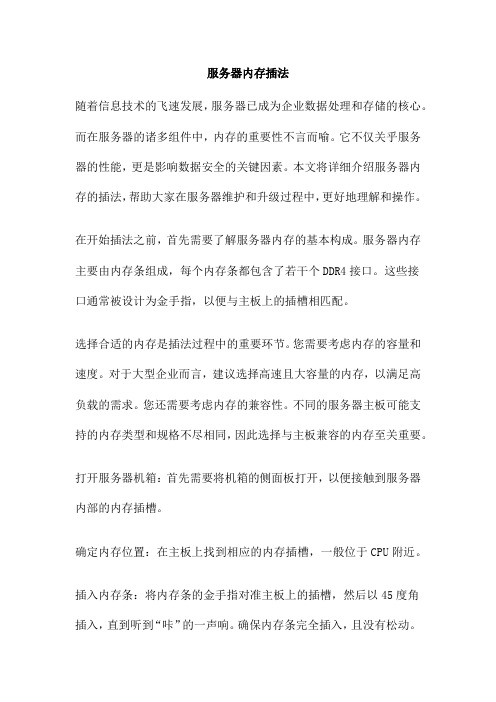
服务器内存插法随着信息技术的飞速发展,服务器已成为企业数据处理和存储的核心。
而在服务器的诸多组件中,内存的重要性不言而喻。
它不仅关乎服务器的性能,更是影响数据安全的关键因素。
本文将详细介绍服务器内存的插法,帮助大家在服务器维护和升级过程中,更好地理解和操作。
在开始插法之前,首先需要了解服务器内存的基本构成。
服务器内存主要由内存条组成,每个内存条都包含了若干个DDR4接口。
这些接口通常被设计为金手指,以便与主板上的插槽相匹配。
选择合适的内存是插法过程中的重要环节。
您需要考虑内存的容量和速度。
对于大型企业而言,建议选择高速且大容量的内存,以满足高负载的需求。
您还需要考虑内存的兼容性。
不同的服务器主板可能支持的内存类型和规格不尽相同,因此选择与主板兼容的内存至关重要。
打开服务器机箱:首先需要将机箱的侧面板打开,以便接触到服务器内部的内存插槽。
确定内存位置:在主板上找到相应的内存插槽,一般位于CPU附近。
插入内存条:将内存条的金手指对准主板上的插槽,然后以45度角插入,直到听到“咔”的一声响。
确保内存条完全插入,且没有松动。
关闭机箱:插好内存条后,将机箱的侧面板装回,并固定好螺丝。
开机检查:打开服务器电源,观察显示器是否显示自检画面,以确保内存正确安装。
确认内存容量:在操作系统中,可以通过系统属性或任务管理器查看服务器的内存容量和速度。
在插拔内存条时,务必切断电源,以免造成硬件损坏。
插入或拔出内存条时,请使用适当的力度和角度,避免损坏金手指或插槽。
如果您的服务器是多通道配置,请确保内存条的插入顺序和通道一致。
若遇到无法解决的插法问题,建议寻求专业人员的帮助。
服务器内存的插法虽然看似简单,但其中蕴含的技巧和注意事项不容忽视。
正确的插法不仅能提高服务器的性能和稳定性,还能保障数据的安全性。
希望本文能对大家有所帮助,如有疑问或需要进一步了解的信息,请随时与我们的专业团队。
在计算机科学中,内存管理是操作系统的一个重要组成部分,它负责在计算机的有限内存中有效地分配和管理资源。
Nehalem新生代 戴尔R710服务器详细拆解

DELL最新得Nehalem-EP产品——PowerEdge R710
DELLPE R710前面板
DELL PowerEdge R710服务器得规格为68、07*44、31*8、64(cm),重量为26.1KG。从直观感觉来说,我们觉得它要比许多国产同类型服务器重一些.DELLPowerEdgeR710得前面板多为金属设计(包括硬盘仓),轻触式得开关给人以赏心悦目得感觉。
现代2GBDDR31066内存,6根总容量为12GB
DELLPERC 6/i阵列卡(基于LSI SAS1078RoC芯片)
Байду номын сангаас阵列卡使用得电池
华邦WPCM450DA0BX芯片,就是显示芯片也就是远程控制芯片(R610也使用得就是这款芯片)
两个BroadBCM5709C双千兆网卡芯片
80Plus规格得570W电源,双电源提供冗余
至此,我们对于DELL PowerEdgeR710服务器得拆解就结束了。随后我们将对服务器得基准性能与网络性能进行测试。除此之外,作为当下流行得趋势,服务器得功耗控制也就是我们考量得重要部分,这些都在测试项目之列. (完)
被测服务器能够支持6块3。5英寸磁盘(如果使用2。5英寸磁盘得话,支持到8块),配备了双电源冗余,接口比较丰富.
打开服务器上盖
服务器组装示意图
专用得导风罩
服务器内部得散热风扇(通过导风罩为处理器与内存散热)
DELL 内存基本插法 R R710

那如何设置内存工作模式呢F2进入后,进入memory setting选择memory opeating mode按SHIRT加+键或-键修改模式系统内存系统支持DDR3 注册的DIMM (RDIMM) 或ECC 非缓冲的DIMM (UDIMM)。
单列和双列DIMM 可以是1067 MHz 或1333 MHz,四列DIMM 可以是1067 MHz。
系统包含18 个内存插槽,分为两组,每组九个插槽,分别用于一个处理器。
每组插槽(9 个)分为三个通道,每个通道有三个内存插槽。
每个通道的第一个插槽上都标有白色释放拉杆。
系统支持的最大内存取决于所用的内存模块类型和大小:∙对于大小为2-GB、4-GB 和8-GB(如果有)的单列和双列RDIMM,支持的总量最大为144 GB。
∙对于四列RDIMM(每个通道两个),支持的总量最大为96 GB。
∙对于1 GB 和2 GB 的UDIMM,支持的最大总容量为24 GB。
内存模块一般安装原则为确保获得最佳系统性能,请在配置系统内存时遵守以下通用原则。
注:未遵循这些原则的内存配置会导致系统在启动时停机,并且无任何系统消息的视频输出。
∙不能混合安装RDIMM 和UDIMM。
∙每个通道不得安装两个以上UDIMM。
∙除了未使用的内存通道之外,所有被占用的内存通道的配置必须相同。
∙在双处理器配置中,每个处理器的内存必须配置相同。
∙大小不同的内存模块可以在一个内存通道中混用(如2-GB、8-GB 和4-GB),但所有被占用的通道的配置必须相同。
∙对于优化器式,内存模块按照插槽的数字顺序安装,以A1 或B1 开始。
∙对于内存镜像模式或高级ECC 模式,离处理器最远的三个插槽不使用,内存模块首先从插槽A2 或B2 开始安装,然后按剩下插槽的数字顺序安装(如A2、A3、A5、A6、A8 和A9)。
∙高级ECC 模式需要x4 或x8 DRAM 设备宽度。
∙每个通道的内存速度因内存配置而异:o对于单列或双列内存模块:o每个通道一个内存模块时最多支持1333 MHz。
戴尔台式机怎么加内存条
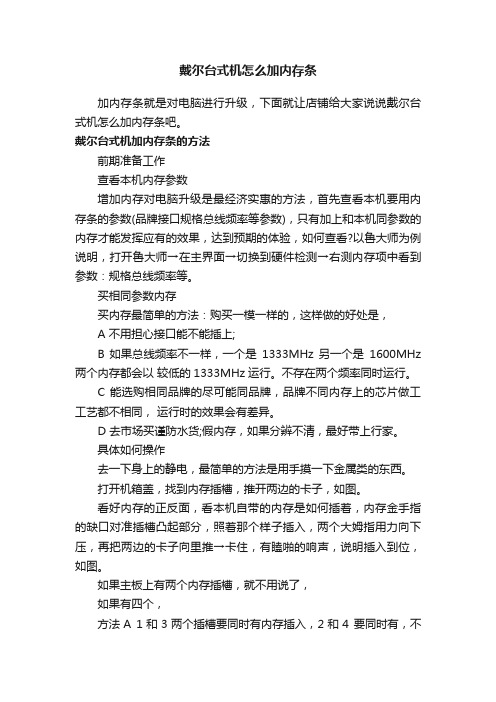
戴尔台式机怎么加内存条加内存条就是对电脑进行升级,下面就让店铺给大家说说戴尔台式机怎么加内存条吧。
戴尔台式机加内存条的方法前期准备工作查看本机内存参数增加内存对电脑升级是最经济实惠的方法,首先查看本机要用内存条的参数(品牌接口规格总线频率等参数),只有加上和本机同参数的内存才能发挥应有的效果,达到预期的体验,如何查看?以鲁大师为例说明,打开鲁大师→在主界面→切换到硬件检测→右测内存项中看到参数:规格总线频率等。
买相同参数内存买内存最简单的方法:购买一模一样的,这样做的好处是,A 不用担心接口能不能插上;B 如果总线频率不一样,一个是1333MHz 另一个是1600MHz 两个内存都会以较低的1333MHz运行。
不存在两个频率同时运行。
C 能选购相同品牌的尽可能同品牌,品牌不同内存上的芯片做工工艺都不相同,运行时的效果会有差异。
D 去市场买谨防水货;假内存,如果分辨不清,最好带上行家。
具体如何操作去一下身上的静电,最简单的方法是用手摸一下金属类的东西。
打开机箱盖,找到内存插槽,推开两边的卡子,如图。
看好内存的正反面,看本机自带的内存是如何插着,内存金手指的缺口对准插槽凸起部分,照着那个样子插入,两个大姆指用力向下压,再把两边的卡子向里推→卡住,有瞌啪的响声,说明插入到位,如图。
如果主板上有两个内存插槽,就不用说了,如果有四个,方法A 1和3两个插槽要同时有内存插入,2和4 要同时有,不能1和2 或3和4 这样不行。
主板是对奇数和偶数插槽分别读取。
方法B 两根同时插入相同颜色的插槽内。
插入键盘鼠标电源,开机试运行体验一下,看有没有想象中速度,比以前速度快了,没有问题了,关机→盖上机箱盖,拧上锣丝,内存就加好了。
